7 correctifs pour le logiciel AMD Adrenalin qui ne fonctionne pas ou ne souvre pas

Vous êtes confronté au problème du logiciel AMD Adrenalin qui ne fonctionne pas ou ne s
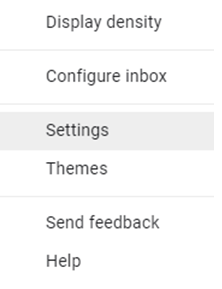
« Ce qui est fait ne peut pas être défait » – Macbeth, William Shakespeare.
En règle générale, il n'est pas possible d'annuler les opérations effectuées, ce qui implique également l'envoi d'e-mails. Mais si vous croyez aux secondes chances, sachez ceci, il existe une option où vous avez 30 secondes après avoir envoyé un Gmail pour le rappeler. Voici les étapes à suivre pour annuler l'envoi d'un e-mail dans Gmail.
Avantages du rappel des e-mails dans Gmail
Lisez aussi: Les utilisateurs de Gmail peuvent enfin choisir entre plusieurs signatures
Comment annuler l'envoi d'un e-mail dans Gmail ?
Pour annuler l'envoi d'un e-mail dans Gmail, vous devez cliquer sur le bouton Annuler qui apparaît dans le coin inférieur gauche et est visible pendant 5 secondes par défaut. Parfois, il devient difficile de déplacer le curseur de votre souris à temps et de cliquer sur le bouton Annuler, ce qui nous fait souhaiter que le bouton Annuler puisse s'attarder quelques secondes de plus. La réalité est que l'utilisateur peut augmenter les 5 secondes par défaut jusqu'à une demi-minute ou 30 secondes.
Lisez aussi : Mise à jour Gmail : transformez l'application avec ces nouvelles fonctionnalités
Comment annuler l'envoi d'un e-mail dans Gmail - Augmenter la limite de temps de la fenêtre d'annulation ?
Voici les étapes à suivre pour rappeler un e-mail dans Gmail :
Étape 1. Cliquez sur la boîte de vitesses dans le coin supérieur droit.

Étape 2 . Cliquez sur Paramètres dans le menu déroulant.
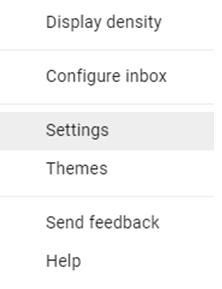
Étape 3 . Un nouvel onglet s'ouvrira, qui contiendra tous les paramètres liés à votre compte Gmail.
Étape 4 . Vérifiez si vous êtes sur l'onglet Général (premier onglet) et faites défiler vers le bas jusqu'à ce que vous trouviez Annuler l'envoi.
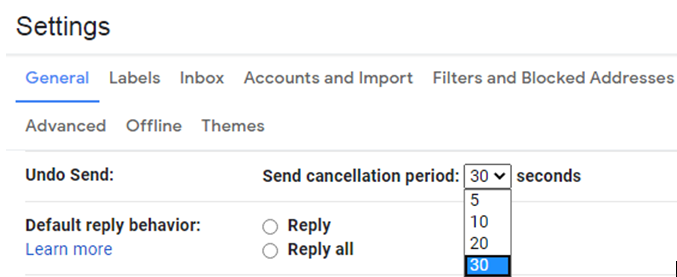
Étape 5 . Cliquez sur le menu déroulant à côté de Annuler l'envoi et sélectionnez 30 secondes.
Étape 6 . Faites maintenant défiler tout en bas et cliquez sur Enregistrer les modifications et fermez l'onglet Paramètres.
Étape 7 . Essayez maintenant d'envoyer un e-mail de test et vérifiez si vous voyez le bouton Annuler dans le coin inférieur gauche pendant une demi-minute.
Remarque : Lorsque le bouton Annuler est affiché pendant 30 secondes, cela signifie également que votre message sera livré aux destinataires après un délai de 30 secondes que d'habitude. C'est une limitation de l'augmentation du temps de rappel de l'e-mail dans Gmail.
Lisez aussi: Comment transférer des e-mails d'un ancien compte Gmail vers un nouveau compte Gmail
Comment annuler l'envoi d'un e-mail dans Gmail - Conseils généraux ?
Lisez aussi: Comment sauvegarder tous vos e-mails Gmail
Votre avis sur la façon de ne plus envoyer un e-mail dans Gmail ?
C'est ainsi que vous pouvez suivre pour annuler l'envoi d'un e-mail dans Gmail et même augmenter le temps d'annulation via les paramètres. Parfois, il devient nécessaire de rappeler un e-mail dans Gmail pour apporter une correction de dernière minute. Je pense que même si vous n'avez pas besoin de cette fonctionnalité, il n'y a aucun mal à augmenter la limite de temps à 30 secondes et vous devez faire ce changement maintenant.
Suivez-nous sur les réseaux sociaux – Facebook et YouTube . Pour toute question ou suggestion, veuillez nous en informer dans la section commentaires ci-dessous. Nous serions ravis de revenir vers vous avec une solution. Nous publions régulièrement des trucs et astuces ainsi que des solutions aux problèmes courants liés à la technologie.
Lecture suggérée:
Paramètres Gmail merveilleux que vous avez peut-être négligés jusqu'à présent
Comment libérer de l'espace dans Gmail ?
Comment envoyer des e-mails cryptés avec Gmail et Outlook ?
Comment activer le mode sombre de Gmail sur Android et iOS
Comment utiliser le mode confidentiel de Gmail ?
Comment transférer plusieurs e-mails dans Gmail en une seule fois
Vous êtes confronté au problème du logiciel AMD Adrenalin qui ne fonctionne pas ou ne s
Pour corriger l
Apprenez à maîtriser le chat Zoom, une fonctionnalité essentielle pour les visioconférences, avec nos conseils et astuces.
Découvrez notre examen approfondi de l
Découvrez comment récupérer votre Instagram après avoir été désactivé en suivant nos étapes claires et simples.
Découvrez comment savoir qui a consulté votre profil Instagram avec nos solutions pratiques. Sauvegardez votre vie privée tout en restant informé !
Apprenez à créer des GIF animés facilement avec votre Galaxy S22. Découvrez les méthodes intégrées et des applications pratiques pour enrichir votre expérience.
Découvrez comment changer la devise dans Google Maps en quelques étapes simples pour mieux planifier vos finances durant votre voyage.
Microsoft Teams s
Vous obtenez l








